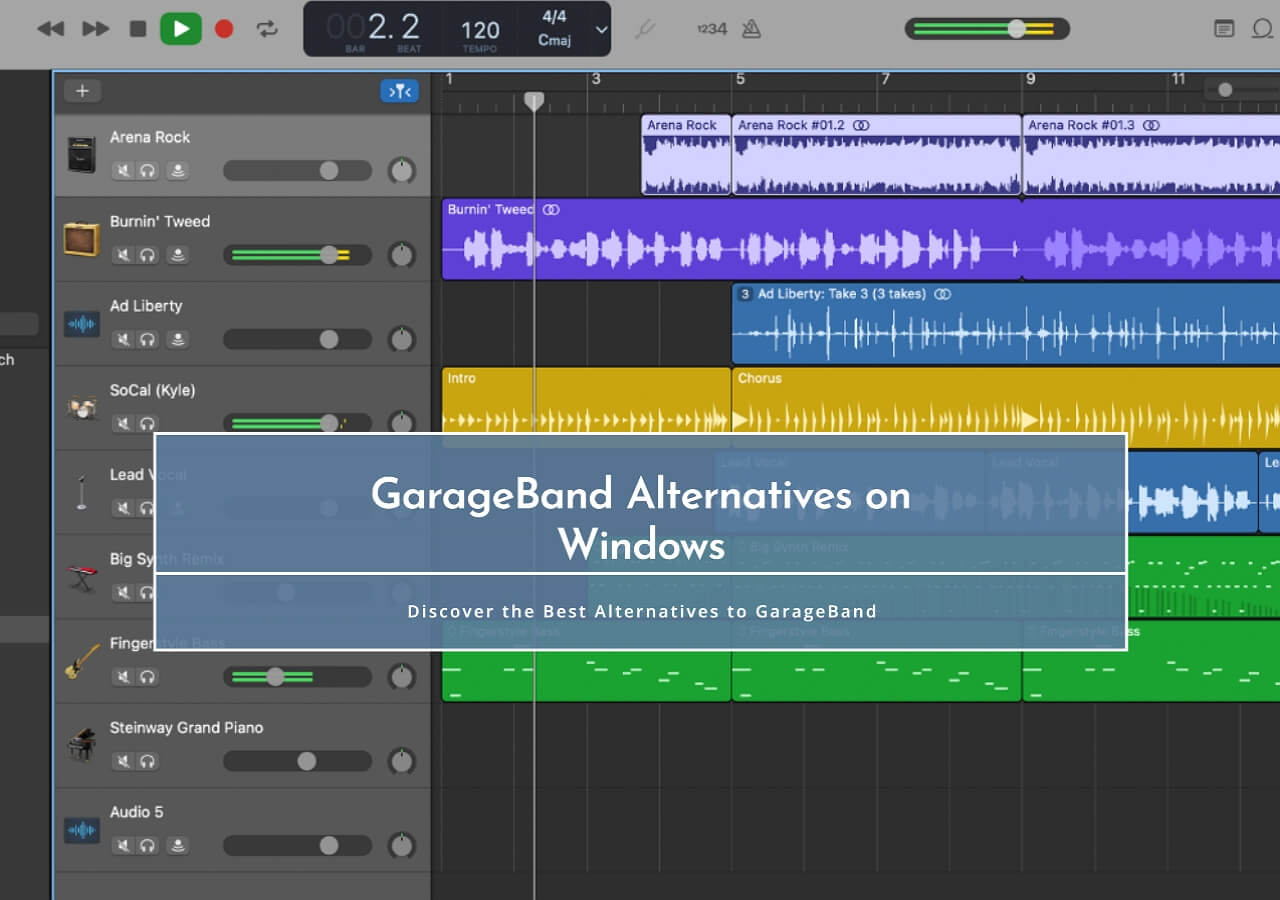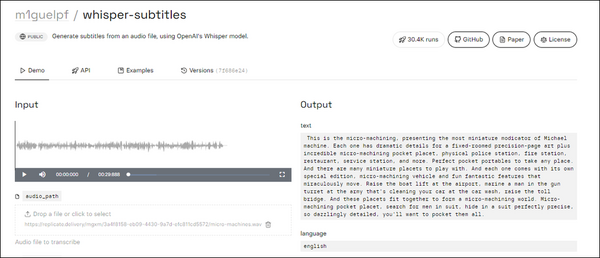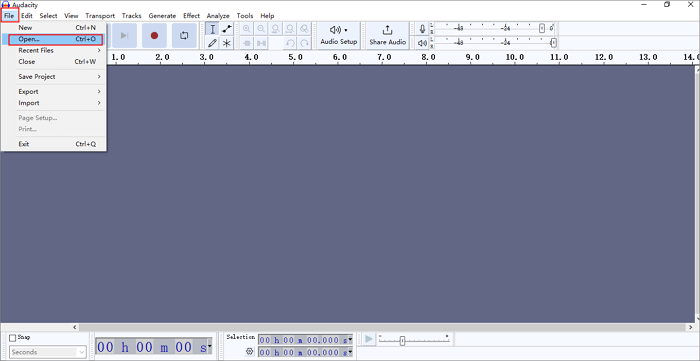-
![]()
Jacinta
"Obrigada por ler meus artigos. Espero que meus artigos possam ajudá-lo a resolver seus problemas de forma fácil e eficaz."…Leia mais -
![]()
Rita
"Espero que minha experiência com tecnologia possa ajudá-lo a resolver a maioria dos problemas do seu Windows, Mac e smartphone."…Leia mais -
![]()
Leonardo
"Obrigado por ler meus artigos, queridos leitores. Sempre me dá uma grande sensação de realização quando meus escritos realmente ajudam. Espero que gostem de sua estadia no EaseUS e tenham um bom dia."…Leia mais
Resumo do Conteúdo
0 Visualizações |
0 Minutos de Leitura
Principais conclusões
▶️O Spotify permite apenas que os usuários acelerem os podcasts. Abra " Podcast " > " Velocidade de reprodução ".
▶️Para acelerar músicas em um computador, vá em " Media Player " > " Abrir o arquivo " > " Play " > " Velocidade de reprodução ".
▶️Para navegadores da web, abra o EaseUS Online Speed Changer, encontre o pitch changer e altere a velocidade de reprodução; em seguida, visualize e baixe a música.
O Spotify e seus usuários cresceram exponencialmente, atendendo a um público mundial com um vasto conjunto de músicas. Ele fez a transição de uma plataforma de música para muitas outras com podcasts e audiolivros.
A pedido dos usuários, o Spotify já introduziu um recurso para acelerar o áudio MP3 para podcasts, mas não para músicas. Neste post, veremos como acelerar músicas no Spotify 2024 de 7 maneiras em vários dispositivos.
Conteúdo relacionado: Como desacelerar músicas no Spotify de 5 maneiras gratuitas em 2024
Como Acelerar Músicas no Spotify na Web
No momento, o Spotify não possui recursos para acelerar as músicas. Mas podemos alterar a velocidade de reprodução das músicas gratuitamente usando o navegador da web, desktop e celular. Vejamos como e quais ferramentas podem nos ajudar a alcançá-lo.
Acelere músicas online grátis - EaseUS Online Speed Changer
EaseUS Online Speed Changer é um removedor de voz de MP3 gratuito para separar vocais, áudio e instrumentos e alterar parâmetros de áudio como velocidade. Você deve fazer upload dos arquivos de áudio, ajustar a velocidade do áudio de 0,5x a 1,5x e extrair o arquivo de áudio com qualidade superior.

Suporta vários formatos de áudio e links de vídeo do YouTube. Além disso, você pode separar vocais, ruídos e sons de instrumentos específicos, como bateria, baixo, piano, etc.
Características principais:
- Ajuste a velocidade das músicas de 0,5x a 1,5x.
- Amplificador de volume de MP3 perfeito.
- Suporta todos os formatos de áudio como MP3, MP4, WAV, WMA, FLAC, MP4, etc.
- Você pode remover vocais, ruídos indesejados e faixas de instrumentos de uma música .
Aprenda como acelerar músicas do Spotify com EaseUS Online Speed Changer:
Passo 1. Entre na interface principal do EaseUS Online Speed Changer . A barra lateral esquerda mostra as novas funções desta ferramenta online. Encontre " Trocador de tom " e clique nele.

Passo 2. Em seguida, solte o arquivo de áudio/vídeo no espaço em branco. Suporta vários formatos de arquivo, incluindo MP3, MP4, WAV, M4A e FLAC.
Passo 3. O site analisará seu arquivo com IA. Você pode arrastar o pequeno ponto na seção " Velocidade " para desacelerar ou acelerar em um intervalo de 0,5X a 1,5X.

Etapa 4. Clique em " Salvar e exportar " para baixar o arquivo processado em seu local de arquivo local.
Extensão de velocidade de reprodução do Spotify para Chrome
Velocidade de reprodução do Spotify é uma extensão do Chrome que permite manipular diretamente a velocidade de reprodução no navegador Spotify. Você pode acelerar ou desacelerar o áudio usando um botão.
Ao baixar a extensão, ela adiciona um botão e um menu à página. Você pode controlar diretamente a velocidade de reprodução do Spotify. O Spotify não autoriza esta extensão, e o aplicativo pode funcionar de forma anormal ao descobrir a inclusão de uma entidade estrangeira em sua interface.

Passo 1. Baixe a extensão Spotify Playback Speed e fixe-a em seu navegador.
Passo 2. Sempre que você estiver reproduzindo músicas do Spotify usando o navegador da web, use o botão para alterar a velocidade de reprodução conforme desejar.
Como acelerar músicas no Spotify Desktop
Se estiver operando o Spotify em sua área de trabalho, você pode utilizar o Windows Media Player ou QuickTime player para acelerar ou desacelerar músicas no Spotify.
Windows Media Player para PC com Windows
O Windows oferece uma reprodução de mídia integrada para funcionar com todos os tipos de mídia. Ele permite aos usuários amplificar a velocidade de reprodução usando parâmetros Normal, lento e rápido.
É um software antigo e usa codecs ok para acelerar as músicas, resultando em baixa qualidade. Embora ofereça uma interface simples, podemos ter que comprometer a qualidade.
Passo 1. Abra o Windows Media Player no seu computador.
Passo 2. Clique em “Arquivo” na parte superior e clique em “Abrir” para importar um arquivo de música do Spotify para o aplicativo.

Passo 3. Agora escolha a faixa e reproduza-a no media player.
Passo 4. Clique com o botão direito na faixa e você pode escolher entre três opções: "Rápido" , "Normal" e "Lento".

Como deixar o Spotify mais alto de 8 maneiras [Guia completo]
Preparamos um guia sobre como deixar o Spotify mais alto para ouvir suas músicas favoritas e ter uma ótima experiência.
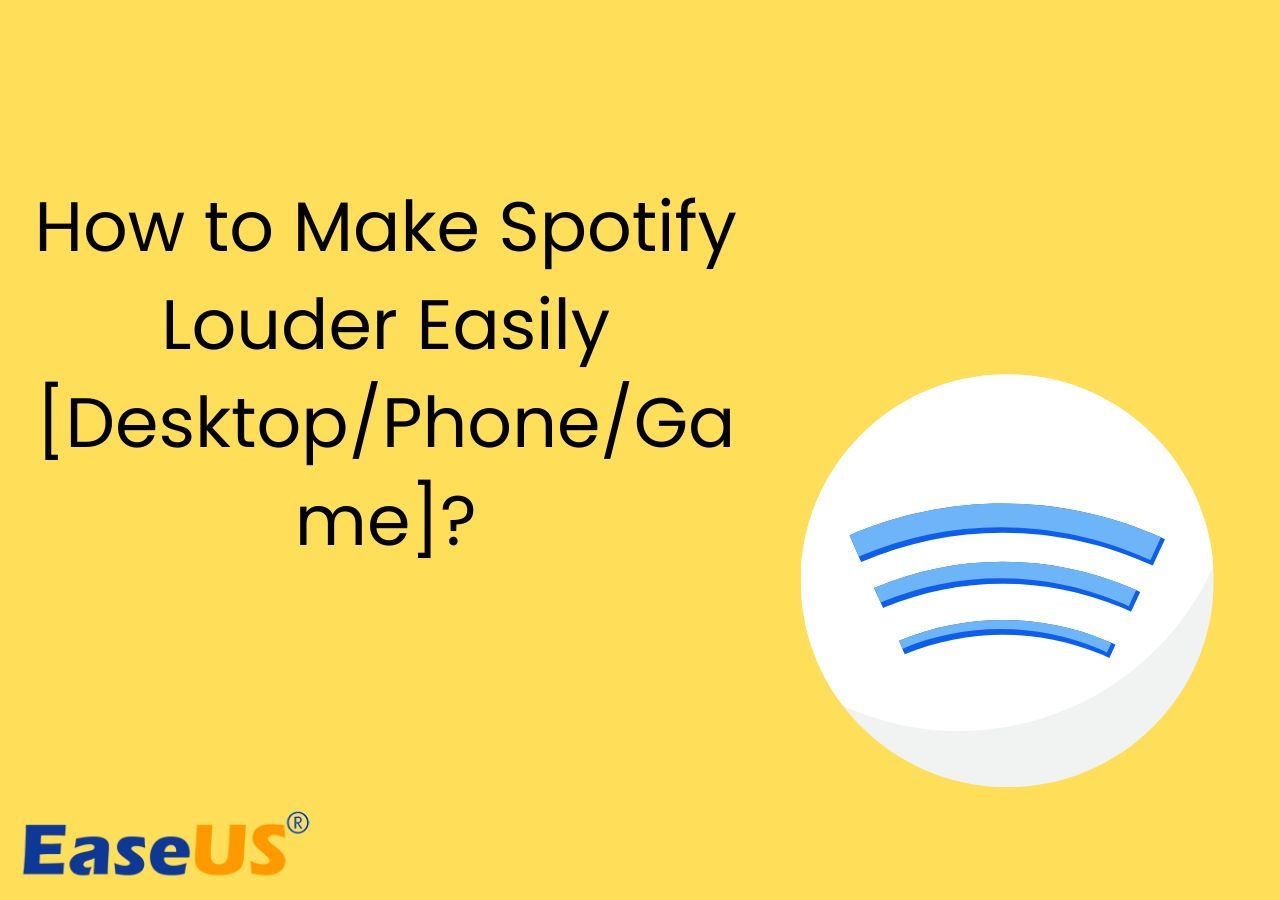
QuickTime Player para Mac
QuickTime também é um reprodutor de mídia proprietário do macOS. Uma opção de velocidade de reprodução é exibida por padrão no player e os usuários podem alterá-la com um clique. A desvantagem é que você só pode trabalhar com arquivos MP3, e existem muitos players melhores e com qualidade superior a este.
Passo 1. Inicie o QuickTime Player no Mac.
Passo 2. Clique em "Arquivo" > "Abrir arquivo" para visualizar os arquivos de áudio locais do Spotify e escolha-os. Clique em “Abrir” para abrir esses arquivos no QuickTime Player.
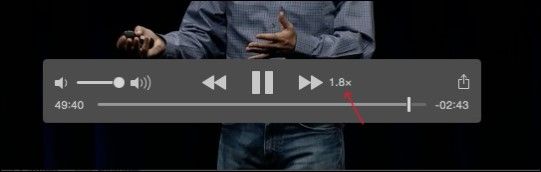
Passo 3. Agora, navegue até "Janela" > "Mostrar controles A/V" > "Velocidade de reprodução" e altere a velocidade de reprodução das músicas.
Como acelerar músicas/podcasts no Spotify no celular
Se você estiver usando o Spotify Mobile, poderá alterar o controle de reprodução dos podcasts usando o aplicativo. Mas para músicas, você novamente terá que contar com vários aplicativos, dependendo do que está disponível para o seu sistema operacional.
Aplicativo Spotify para podcasts
Para podcasts, o aplicativo Spotify é suficiente. Assim que você abrir o áudio, você receberá um botão de velocidade de reprodução no canto inferior esquerdo por padrão. Um clique nele, você está pronto para ir.

Passo 1. Reproduza seu podcast favorito no Spotify.
Passo 2. Clique no ícone 1x no canto inferior esquerdo para ver a velocidade de reprodução. Você pode escolher de 0,5x a 3x.
Audipo para iPhone/iPad
Audipo é um aplicativo iOS para alterar a velocidade de reprodução de músicas em dispositivos iOS. O aplicativo possui excelentes recursos para melhorar a qualidade geral dos arquivos de música. Você pode alterar os parâmetros de som e ajustá-los no aplicativo.
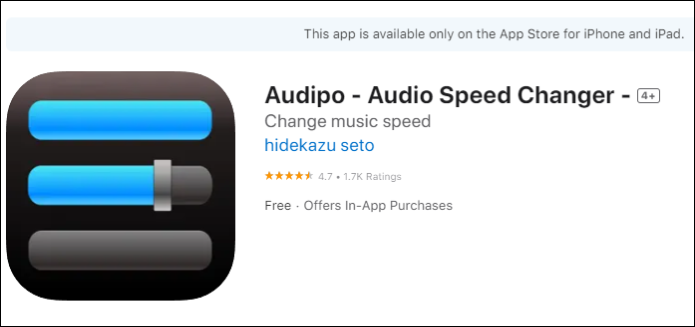
Os nomes sugerem algo diferente, mas é muito mais do que uma mudança de velocidade e é bastante complexo de usar. Você não pode baixar os arquivos de música MP3, mas deve passar pelo iTunes para sincronizar com as listas de reprodução.
Passo 1. Instale e abra o aplicativo Audipo no seu iPhone/iPad.
Passo 2. Importe a música convertida do Spotify para o Audipo e comece a tocar uma música de sua escolha.
Passo 3. Encontre o ícone "Configurações de velocidade" na parte inferior, abra-o e altere a velocidade de reprodução do Spotify.
Trocador de velocidade de música para iOS/Android
Music Speed Changer ajuda a acelerar músicas do Spotify em dispositivos Android e iOS. Um aplicativo rico em recursos para trabalhar com música em celulares. Você obterá vários parâmetros de som e áudio para ajustar, incluindo a velocidade de reprodução. É um aplicativo gratuito e vem com muitos anúncios que prejudicam a experiência do usuário.

Passo 1. Baixe o aplicativo Music Speed Changer em seus dispositivos.
Passo 2. Importe os arquivos locais do Spotify para o aplicativo e reproduza a música.
Passo 3. Você pode alterar o “Tempo” para ajustar a velocidade das músicas do Spotify no dispositivo Android.
Muitos amantes da música gostariam de alterar a velocidade de reprodução das músicas do Spotify para curtir a música. Compartilhe este artigo nas redes sociais para ajudá-los a conhecer as ferramentas para fazer o trabalho.
Palavras Finais
Agora, você já sabe como acelerar músicas no Spotify de 7 maneiras em diversos dispositivos. Atualmente, o Sptofy permite que apenas podcasts utilizem o recurso de alteração da velocidade de reprodução e, diante de muitas solicitações dos usuários, eles estão contemplando a ideia de adicionar o mesmo às músicas em breve. Até então, você pode usar as ferramentas acima para acelerar as músicas do Spotify.
Se você estiver em um desktop ou celular, você deve primeiro baixar músicas do Spotify localmente e acelerá-las. A melhor maneira é colar os links de músicas já disponíveis do Spotify no EaseUS Online Speed Changer e obter um arquivo de áudio de alta qualidade com velocidade de reprodução.
Perguntas frequentes sobre a velocidade de reprodução do Spotify
Aqui estão algumas das perguntas mais frequentes sobre como acelerar as músicas do Spotify. Confira, eles podem ser úteis.
1. Você pode alterar a velocidade das músicas no Spotify?
Não, a partir de agora você só pode acelerar os podcasts. Enquanto a equipe do desenvolvedor pensa em adicionar o mesmo às músicas, use ferramentas de terceiros para acelerar as músicas do Spotify.
2. Como faço para que o Spotify funcione mais rápido?
O Spotify requer toda a permissão necessária para funcionar mais rápido. Conecte-se a uma rede forte, desative a economia de bateria e ative a economia de dados para funcionar mais rápido. Para acelerar a velocidade de reprodução, você deve baixar o arquivo de áudio localmente e usar ferramentas de terceiros.
3. Como acelerar o download do Spotify?
Tente baixar as músicas com uma conexão forte com a Internet. Além disso, você pode comprometer a qualidade do áudio para baixar músicas do Spotify com muito mais rapidez. Vá para configurações e altere a qualidade do áudio.
4. Como posso acelerar uma música?
Você pode acelerar uma música alterando sua velocidade de reprodução. Você pode usar uma ferramenta online gratuita ou reprodutores de mídia nativos para alterar a velocidade de reprodução, dependendo do seu dispositivo.